Mac虛擬機怎么安裝win8.1?Parallels desktop安裝win8方法
小編帶來Mac虛擬機怎么安裝win8.1?Parallels desktop安裝win8方法。Mac虛擬機怎么安裝win8.1?Parallels Desktop是一款運行在Mac電腦上的極為優(yōu)秀的虛擬機軟件,今天小編要為大家介紹的是新版本Parallels Desktop安裝win8.1系統(tǒng)的方法。
1、打開Parallels Desktop 10,在初始界面“新建虛擬機”中選擇安裝Windows或其他操作系統(tǒng)(從或DVD鏡像文件),若之前已經(jīng)安裝過虛擬機,會顯示虛擬機列表,點擊“繼續(xù)”進入下一步:如圖
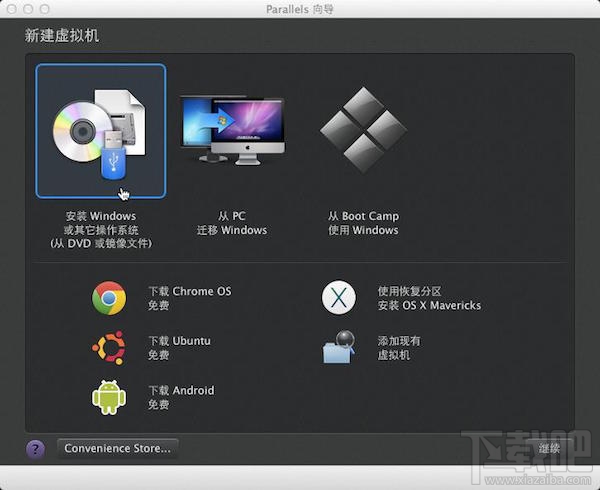
說明:Parallel Desktop 9為我們提供了3種虛擬機新建方式:1)、安裝一個全新的Windows系統(tǒng);2)、從我們原有PC機進行完全的系統(tǒng)遷移;3)、啟動由蘋果Boot Camp下安裝的Windows。此外在我們沒有系統(tǒng)安裝鏡像的情況下,Parallels Desktop 9還提供下載多種操作系統(tǒng)鏡像并安裝。這里我們選擇“安裝Windows或其他操作系統(tǒng)”。
2、Parallels會自動掃描本地存儲的系統(tǒng)安裝文件,在已找到的操作系統(tǒng)中選擇安裝即可。若未找到可通過手動查找”按鈕自定義查找,點擊“繼續(xù)”進入下一步:如圖。Parallels Desktop將自動顯示已找到的操作系統(tǒng),選擇一個進入安裝,這里選擇“安裝Windows 8 64位”。點擊“繼續(xù)”進入下一步。
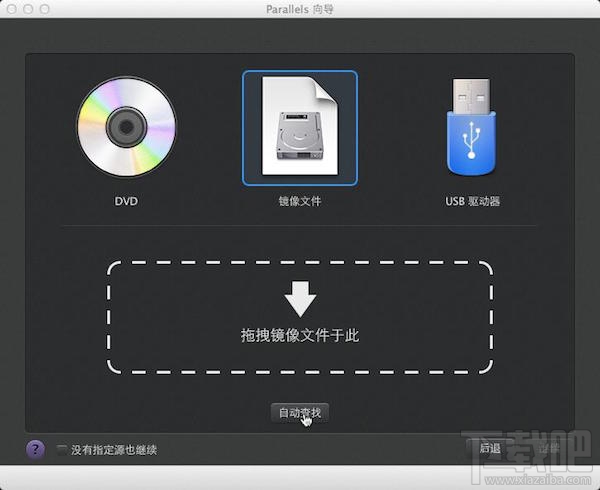
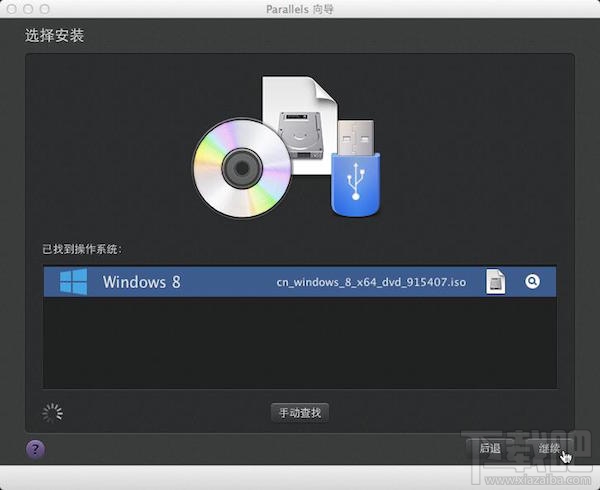
3、在此步驟中,我們可以選擇“快速安裝”,在虛擬機安裝Windows 8 時會提示您輸入安裝密鑰,(在產(chǎn)品密鑰文本框中鍵入已購買的密鑰,或取消選中“該版本需要提供產(chǎn)品密鑰”,在Windows 8安裝完成后激活)。
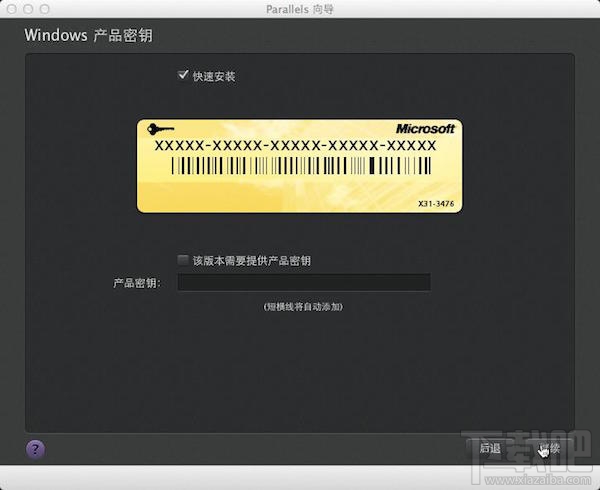
4、相比較Windows下的各類虛擬機,Parallels Desktop提供了前所未有的用戶體驗,安裝時我們可以選擇兩種虛擬機的運行方式:一種是融合到OS(如同Mac),一種則是獨立的Windows界面(如同PC)。當(dāng)然,安裝結(jié)束后在使用過程中,我們也可以隨時切換。這里我們先選擇“如同Mac”選項進行Windows界面安裝,下圖1。
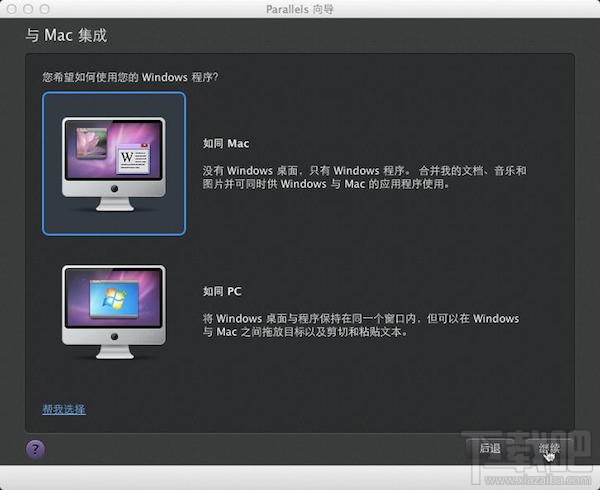
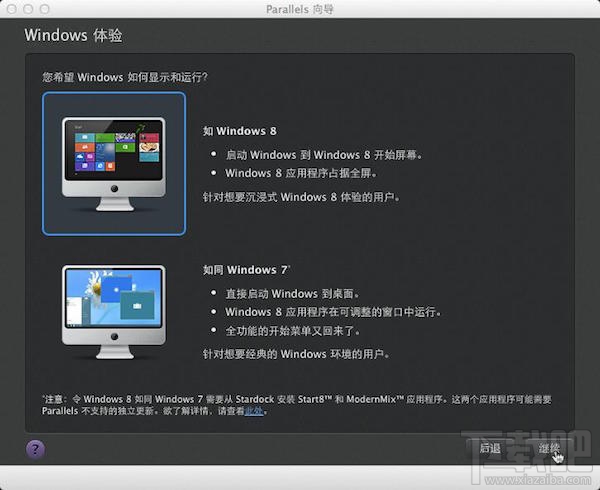
5、由于Windows 8與以往Windows系統(tǒng)用戶界面的差異,這里Parallels Desktop 9會人性化地詢問你“希望Windows如何顯示和運行?”,Parallels Desktop 9提供“Windows 8”和“如同Windows7”兩種運行方式!為了體驗Windows 8的Metro界面,這里選擇第一種界面,也就是將Windows融合到OS中進行安裝,點擊“繼續(xù)”進入下一步,上圖2。
6、接著Parallels Desktop 9會提示我們設(shè)置虛擬機系統(tǒng)的名稱和安裝位置(一般情況下選擇默認(rèn)方式即可),可選擇是否與該Mac上的其他用戶共享。接著點擊“繼續(xù)”進行下一步操作。若勾選了“安裝前設(shè)定”選項,我們可以根據(jù)自己電腦的硬件狀況,進行參數(shù)調(diào)整,更好的體驗Windows 8系統(tǒng)。當(dāng)然,Parallels Desktop也可自動根據(jù)mac的硬件配置情況來默認(rèn)推薦較為合理的硬件設(shè)定值。
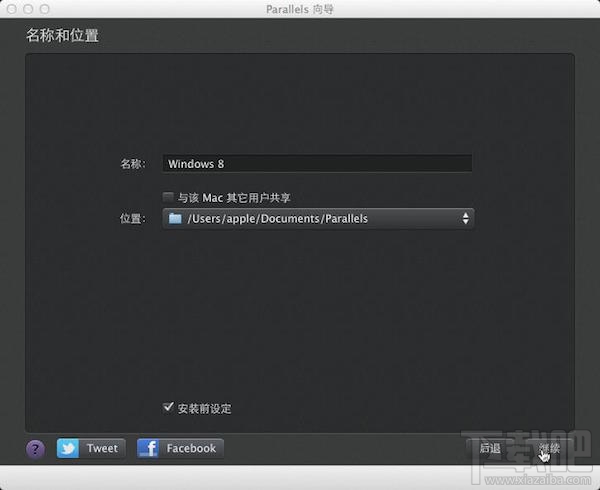
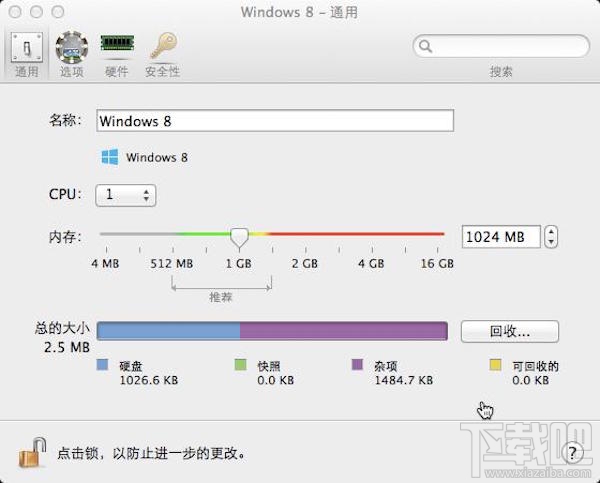
7、完成了虛擬機硬件的設(shè)定之后,我們繼續(xù)進行Windows 8安裝。進入熟悉的Windows安裝界面和安裝過程。安裝過程中如果出現(xiàn)各種提示,根據(jù)提示操作即可完成Windows 8的安裝。
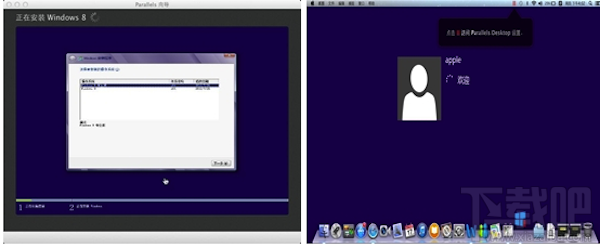
8、經(jīng)過幾分鐘的等待之后,虛擬機會自動重啟以完成Windows 8的安裝。重啟完成之后,我們將會在Mac OS界面下見到Windows 8驚艷的Metro界面。至此Mac上安裝Windows 8完成。
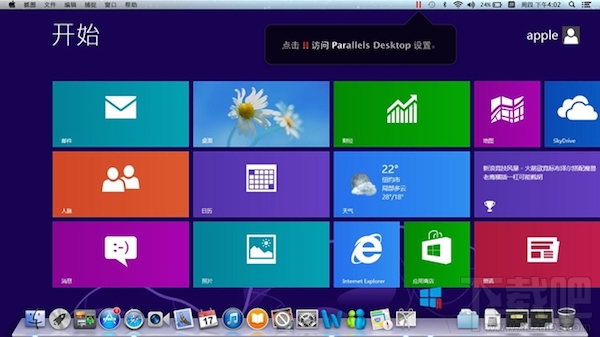

 網(wǎng)公網(wǎng)安備
網(wǎng)公網(wǎng)安備